FAQ Coolmuster Mobile Transfer
FAQ Terkait Teratas
(1) Koneksi
Apa yang harus dilakukan jika instalasi driver gagal?
Apa yang Dapat Saya Lakukan Jika iDevice Saya Gagal Terhubung?
Bagaimana Menghubungkan Android melalui Wi-Fi?
Bagaimana Cara Mengaktifkan Mode USB Debugging pada Perangkat Android ?
Apa yang Harus Dilakukan Jika USB Debugging Diaktifkan Tetapi Deteksi Masih Gagal?
Apa yang Harus Dilakukan Jika Perangkat Android Gagal Terhubung melalui USB?
Apa yang Harus Dilakukan jika Program Tidak Mengenali Perangkat Android Saya?
Detail tentang Mempercayai atau Tidak Mempercayai Komputer di iPhone, iPad, atau iPod
(2) Penggunaan
Bagaimana Cara Memperbaiki Font Berukuran Kecil di Layar 4K/DPI Tinggi?
Bagaimana Cara Memperbaiki Masalah Ruang Tidak Cukup untuk Perangkat Android ?
Bagaimana Cara Memperbaiki Saat Produk Membeku atau Rusak?
Apa yang Dapat Saya Lakukan jika Program Tidak Dapat Dimulai Secara Normal?
FAQ Lainnya yang Mungkin Anda Minati
1. Perangkat apa saja yang didukung oleh Transfer Seluler Anda?
Mobile Transfer kompatibel dengan hampir semua perangkat iOS dan Android , termasuk iPhone, iPad, iPod, Samsung, Xiaomi, OPPO, Oneplus, TECNO, Infinix, Itel, vivo, Motorola, Honor, dll. Klik di sini untuk memeriksa apakah ponsel Anda didukung.
Beberapa model ponsel dari merek ini mungkin tidak didukung, karena terlalu banyak model ponsel dan kami tidak dapat menguji semuanya. Jika Anda menemukan bahwa perangkat Anda tidak didukung, silakan hubungi kami melalui email di support@coolmuster.com dan beri tahu kami merek dan model ponsel Anda.
2. Apa perbedaan antara versi uji coba dan versi lengkap untuk Coolmuster Mobile Transfer ?
Versi uji coba Coolmuster Mobile Transfer memungkinkan Anda mentransfer 10 kontak SAJA, sedangkan versi lengkapnya memungkinkan Anda memproses hampir semua jenis data telepon penting dengan jumlah dan waktu yang tidak terbatas. Omong-omong, versi uji coba dan versi lengkap tidak memiliki batasan pada model telepon dan sistem operasi.
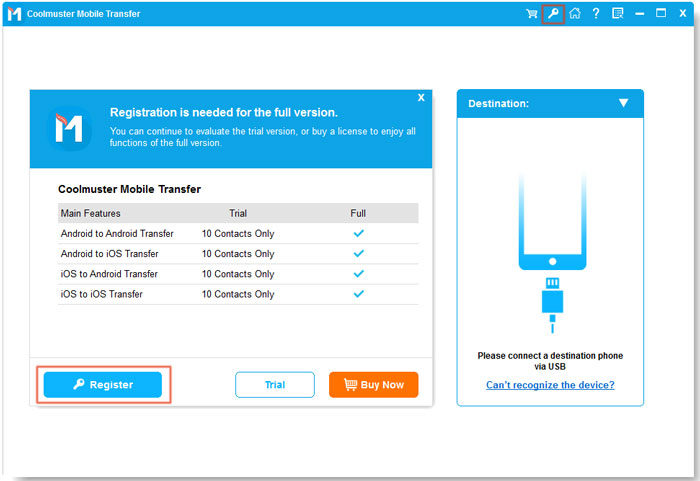
3. Bagaimana cara menghapus batasan versi uji coba untuk Coolmuster Mobile Transfer ?
Untuk menghilangkan batasan versi uji coba dan menikmati semua fitur versi lengkap, Anda diharuskan membeli versi lengkap. Setelah pembelian, Anda dapat langsung mengisi kode registrasi di versi uji coba untuk mendapatkan semua fitur versi lengkap, atau menghapus versi uji coba sebelum menginstal versi lengkap di PC Anda.
4. Apakah Anda memiliki versi Mac untuk pengguna Mac ?
Ya, Anda dapat mengunduh Mobile Transfer untuk Mac di sini dan menginstalnya di Mac Anda.
5. Apa yang harus dilakukan jika program berulang kali mentransfer data saat mentransfer gambar dan kontak?
Tim dukungan teknis kami sedang bekerja keras untuk mengatasinya. Jika Anda memerlukannya, Anda dapat mengirimkan masukan di sudut kanan bawah untuk menghubungi tim dukungan kami.
6. Apa yang harus dilakukan jika program macet saat memuat atau mentransfer data?
Tim dukungan teknis kami sedang bekerja keras untuk mengatasinya. Jika Anda memerlukannya, Anda dapat mengirimkan masukan di sudut kanan bawah untuk menghubungi tim dukungan kami.
7. Apakah program ini dapat berjalan pada i Mac dengan OSX 10.15 dan di atasnya?
Tidak. Saat ini, perangkat lunak ini sepenuhnya kompatibel dengan Mac OSX 10.9 hingga 10.14.
Tim dukungan teknis kami bekerja keras untuk mendukung Mac OSX 10.15 dan yang lebih baru. Anda dapat terus mengikuti informasi pembaruan produk dari dukungan teknis .
8. Bisakah saya mentransfer data jika layar ponsel rusak atau terkunci?
Tidak. Itu karena Anda tidak dapat mengoperasikan ponsel Anda. Agar ponsel Android Anda berhasil dikenali oleh program, Anda perlu membuka kunci ponsel Anda untuk mengaktifkan USB debugging, lalu mengizinkan ponsel Anda mengakses data ponsel Anda untuk ditransfer. Agar perangkat iOS Anda berhasil dikenali oleh program, Anda perlu mengetuk opsi "Trust" pada ponsel Anda.
Ada kemungkinan kecil untuk mengakses ponsel Anda, hanya jika Anda telah membuka kunci ponsel, mengaktifkan USB debugging pada ponsel Anda dan mengizinkan ponsel Anda untuk mengakses data ponsel Anda sebelum rusak.
Masih Belum Menemukan Jawaban Anda?
Jangan ragu untuk menghubungi kami melalui umpan balik daring, atau melalui email di support@coolmuster.com dengan perincian berikut, dan kami akan menghubungi Anda dalam waktu 24 jam selama hari kerja.
(1) Sistem operasi komputer Anda (misalnya, Windows 11, macOS Ventura).
(2) Nama program dan versi yang Anda gunakan.
(3) Detail perangkat : Merek, model, dan versi Android / iOS .
(4) Langkah-langkah yang diambil sebelum masalah terjadi.
(5) Screenshot permasalahannya (jika memungkinkan).
Ini membantu kami menyelesaikan masalah Anda lebih cepat. Tanya Jawab Umum Produk Lainnya >>

* Tips: Cara mengambil tangkapan layar:
- Pada PC Windows , Anda dapat menekan tombol " Print Screen (SysRq) " pada keyboard Anda, lalu klik " Start " > " All Programs " > " Accessories " > " Paint ", tekan " Ctrl " + " V " untuk menempel gambar tangkapan layar, lalu simpan gambar dan lampirkan ke email Anda.
- Di Mac , Anda dapat menekan " Shift " + " Command " + " 3 " untuk mengambil tangkapan layar penuh dan mengirimkannya kepada kami.
